Kako koristiti Instagram na PC-u ili Mac-u
Što treba znati
- Prijavite se na Instagram.com, kliknite +, prenesite fotografiju ili videozapis, uredite i kliknite Udio.
- Aplikacija za stolna računala Instagram za Windows radi isto kao i web verzija.
Ovaj članak objašnjava kako koristiti Instagram na PC ili Mac radnoj površini.
Da biste pristupili svojoj Instagram stranici na webu, idite na adresnu traku u pregledniku, a zatim unesite http://instagram.com/Korisničko ime.
Kako objavljivati na Instagramu na stolnom računalu
Instagramu možete pristupiti na svom PC-u ili Mac-u pomoću a web-preglednik da pregledate svoj feed, lajkate i komentirate postove, pregledate svoj profil i pratite ili prestanete pratiti ljude. Instagram je također nedavno dodao mogućnost slanja i primanja izravnih poruka. Također možete objavljivati fotografije ili videozapise.
Ići Instagram.com i prijavite se.
-
Kliknite na Napravite novi post (+) gumb u gornjem desnom kutu stranice.

-
Povucite sliku ili video datoteku u prozor Create New Post koji se pojavi. Alternativno, kliknite
Odaberite s računala, idite do datoteke koju želite objaviti i odaberite Otvorena. Fotografija ili video se pojavljuje u prozoru. -
Kliknite na povećalo u donjem lijevom kutu prozora da biste povećali sliku ako je želite izrezati. Zatim ga povucite na željeno mjesto u prozoru.
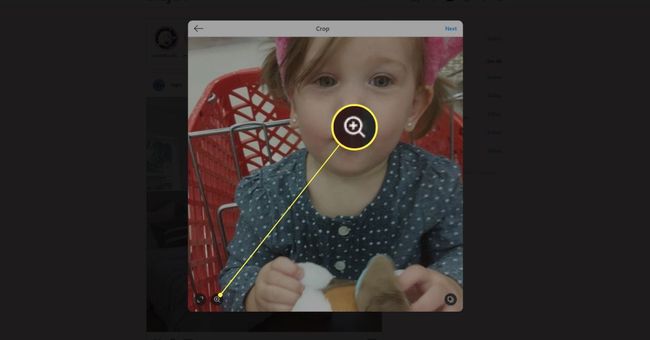
-
Odaberite ikonu dvostruke strelice da biste odabrali određeni omjer slike za post.
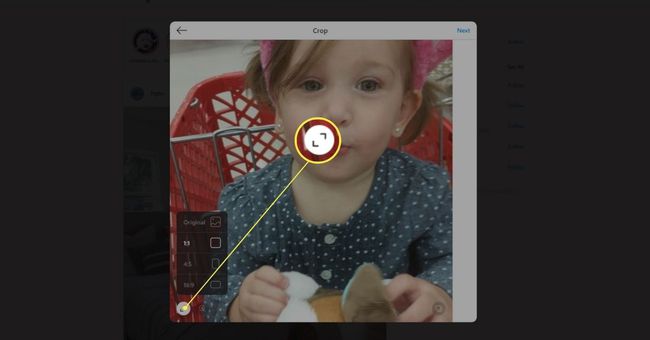
-
Ako želite dodati još slika, kliknite na Gumb za više fotografija u donjem desnom kutu kliknite na znak plus (+) koji se pojavi i dodajte još do devet slika ili videozapisa.

-
Klik Sljedeći nastaviti.
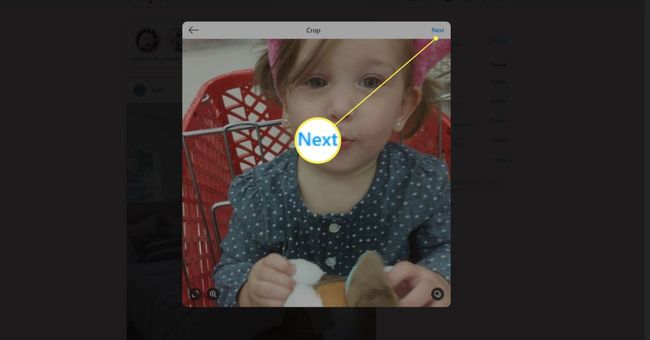
-
Na Filtri na kartici, odaberite filtar koji želite primijeniti. Na Prilagodbe karticu, podesite aspekte kao što su svjetlina, kontrast i zasićenost. Klik Sljedeći nastaviti.
-
Dodaj Naslov, označiti nekoga, i po želji dodajte hashtagove. Klik Udio kada budete spremni podijeliti objavu.

Koristite desktop aplikaciju Instagram za Windows
The Instagram za Windows desktop aplikacija radi isto kao i web verzija. Možete objavljivati fotografije ili videozapise, pregledavati postove, lajkati i komentirati te pratiti i prestati pratiti korisnike. Međutim, Instagram za Windows ne radi sa starijim računalima ili Macovima.
Instagram za Windows zahtijeva Windows 10 verziju 10586.0 ili noviju i 2 GB RAM-a. Osim toga, potreban je Microsoftov račun za preuzimanje Instagrama za Windows.

Zaobilazna rješenja za starija računala
Ako želite objavljivati fotografije i videozapise na Instagramu sa svoje radne površine, a imate Mac ili starije računalo koje ne može pokrenuti aplikaciju Instagram za Windows, postoje neka rješenja.
BlueStacks
BlueStacks je besplatan Emulator Android telefona. On emulira Android verziju Instagrama na PC-u ili Mac-u, što omogućuje učitavanje fotografija na Instagram.
Emulator je softverski program koji simulira operativni sustav mobilnog telefona (ili drugu vrstu operativnog sustava) na računalu.
Zatim instalirajte BlueStacks preuzmi Instagram. Prijavite se na svoj Instagram račun i vaš Instagram feed će se pojaviti kao na telefonu.

Žlijeb
Flume je Instagram aplikacija samo za Mac koja vam omogućuje učitavanje fotografija, objavljivanje na Instagramu s Mac računala, uređivanje fotografija i još mnogo toga. Također uključuje neke funkcije za napredne korisnike koje mobilna Instagram aplikacija ne nudi, kao što su prečaci pri lebdenju i načini promocije vašeg brenda.
Ako na stolnom računalu postoji fotografija koju želite objaviti na Instagramu, rješenje niske tehnologije je da sebi pošaljete sliku e-poštom, pristupite toj slici sa svog telefona, a zatim je objavite na Instagramu.
Dropbox
Koristiti Dropbox, besplatna aplikacija za pohranu temeljena na oblaku, za dijeljenje fotografija sa svog stolnog računala na mobilni uređaj, a zatim pristup tim fotografijama na Instagramu.
Pixlr
Pixlr nije rješenje za desktop Instagram. Umjesto toga, radi se o aplikaciji za fotografije sa značajkama sličnim Instagramu. Pixlr sebe naziva "online uređivačem fotografija sljedeće generacije".

